禁止外来USB接口连接Win10系统电脑的方法
现在已经是信息时代了,我们很多重要信息都保存在电脑中,如果没有任何设置,U盘可以很快的拷走重要文件。其实我们可以禁止外来USB接口连接Win10系统,这样就保障电脑资料安全。那么该怎么操作呢?阅读下文教程,一起看看具体设置步骤吧。
1、我们自己的电脑只认自己的U盘或移动硬盘,其他的一概不理;
2、先把自己的U盘或移动硬盘插到电脑上,到“设备管理器”中的“通用串行总线控制器”中,找到“USB大容量设备”;
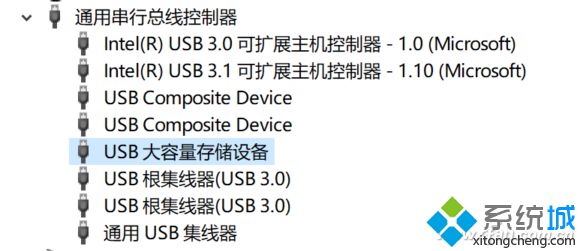
3、然后用鼠标右键选择属性,切换到详细信息选项卡上,在“属性”的下拉菜单中找到硬件ID,复制第一行的数值;
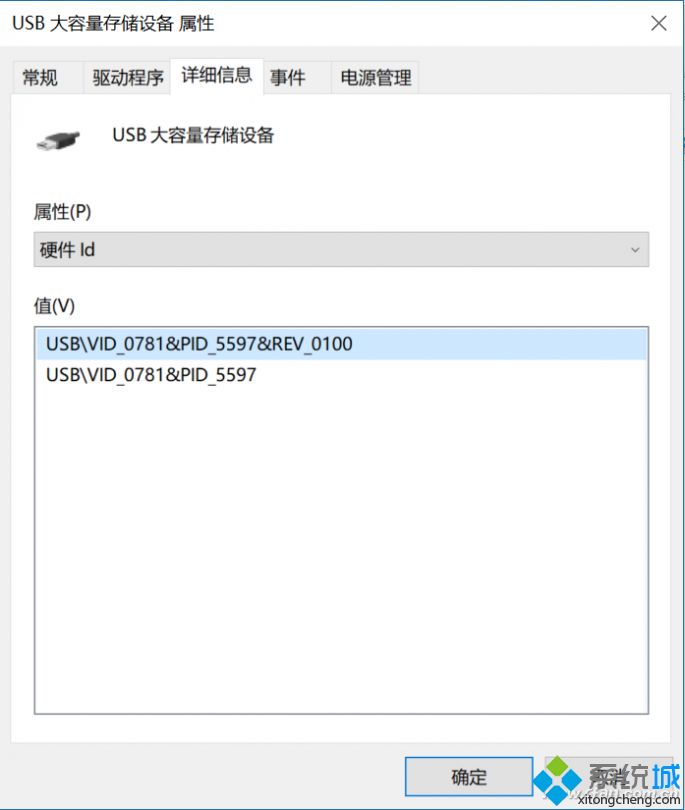
4、之后Win+R组合键后输入gpedit.msc进入组策略,依次进入“计算机配置-管理模板-系统-设备安装-设备安装限制”,在右侧打开“允许安装与下列设备ID相匹配的设备”;
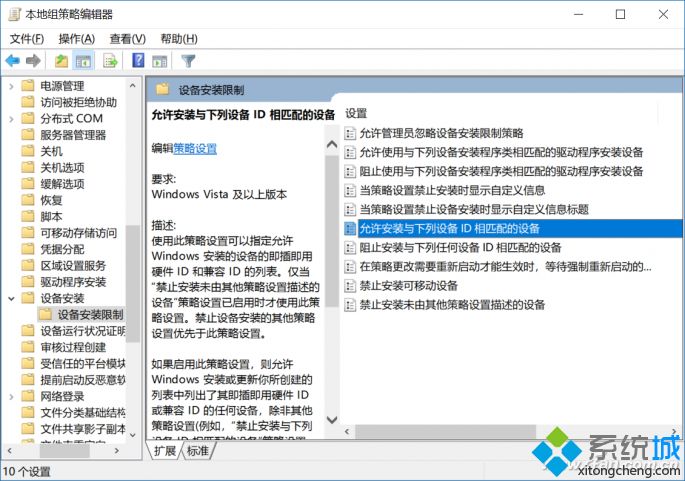
5、双击打开后,点选“已启用”,并点击左下方的“显示”,在弹出对话框中把之前复制的硬件ID贴进去就好了;
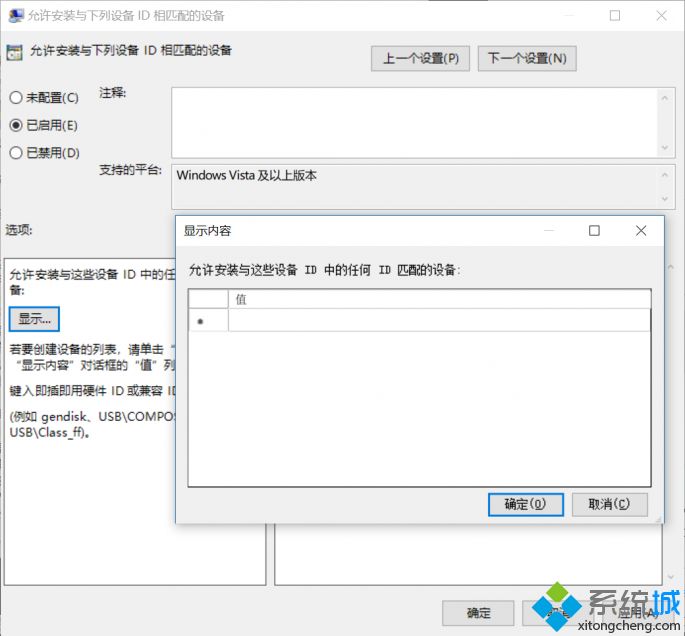
6、这么操作之后,只有我们自己的USB设备才能在电脑上使用,别人的插上也没用,安全又方便。稍稍感到抱歉的是,小编没有在注册表中反到对应的选项,正在用家庭版的小伙伴辛苦下,先给Windows 10添加下组策略这个组件,再操作吧。
以上和大家分享就是禁止外来USB接口连接Win10系统电脑的方法,此方法保护电脑信息安全,感兴趣的用户一起来设置吧。
我告诉你msdn版权声明:以上内容作者已申请原创保护,未经允许不得转载,侵权必究!授权事宜、对本内容有异议或投诉,敬请联系网站管理员,我们将尽快回复您,谢谢合作!










